Matlab7.0 下载地址和 Win7下安装
WIN8 64和32位Matlab7.0软件安装及汉化
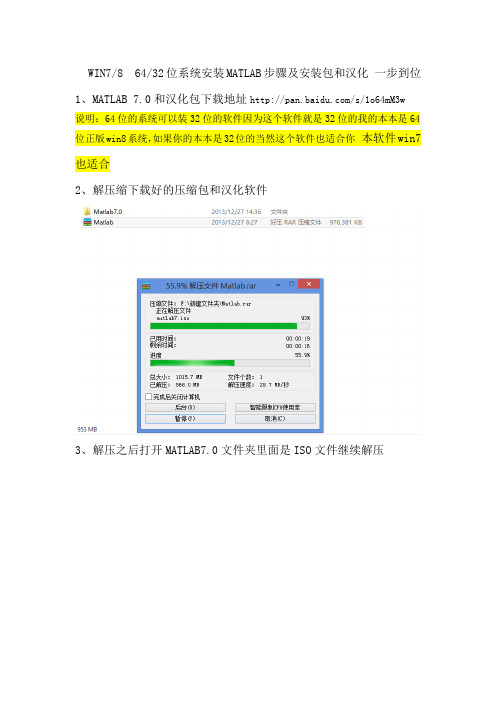
WIN7/8 64/32位系统安装MATLAB步骤及安装包和汉化一步到位1、MATLAB 7.0和汉化包下载地址/s/1o64mM3w 说明:64位的系统可以装32位的软件因为这个软件就是32位的我的本本是64位正版win8系统,如果你的本本是32位的当然这个软件也适合你本软件win7也适合2、解压缩下载好的压缩包和汉化软件3、解压之后打开MATLAB7.0文件夹里面是ISO文件继续解压4、打开解压后的里面的有MATLAB图标的setup应用程序如下注意;这一步之后可能出现如下的问题MATLAB在安装的过程中不能安装在中文目录下,并且环境变量中也不能出现中文字,前者MATLAB会提示有中文字符或乱码,而后者会在点击setup.exe的时候出现一个unknown exception的异常的对话框,然后点击40~50遍也关不掉,最后只能用ctrl+alt+delete来关掉了。
要解决这个问题也不难,只要重新设置一下环境变量就可以了,具体步骤我就啰嗦一下了: 右击"我的电脑"——>"属性"——>"高级"选项卡——>"环境变量"按钮——>双击"TMP"的环境变量。
此时会出现一个编辑选项框,把原来的值删掉,因为这个值里面包含了中文,或许你直接看不到,因为有的时候会用"%USERPROFILE%"的东西来代替掉了.用"C:/Temp"这个值来代替原来的值,然后再安装matlab7.0,就没有问题了.如下图5、几次确定之后再重新打开setup应用程序出现如下图所示6、出现上图之后选择 install 然后选择next出现如下所示下面那一行长的填注册码可以从下面三个选择其中一个复制粘贴即可然后点击Next 注册码如下:注册码1:14-13299-56369-16360-32789-51027-35530-39910-50517-56079-43171-43696-14148-64597-46518-35191-10070-58980-25665-36629-5 1033-46438-01127-52395-28569-20030-38795-14563-11876-23292-58825-37547-05827-26397注册码2:14-58204-39252-07634-11570-16849-09455-22809-05445-13616-29 058-08276-06885-12215-41987-21894-60423-57622-18647-58411-2 4238-20443-59027-07209-27706-28292-14609-15393-48293-13036-12293-43713-57876-43362注册码3:14-44889-04614-04275-46147-23559-43066-41714-23083-65272-04 997-17469-27919-17226-59862-27901-53983-56217-20094-53460-6 2647-58166-24499-35558-19511-44882-53016-25658-61109-03776-34505-00776-15813-071837、注册码输入以后点Next出现如下图所示8、选择Yes 点击Next出现如下图9、选择Typical 点击Next出现如下图这一步是点Browse选择安装位置尽量放到下载好的那个文件夹下面点Next出现如下图开始安装需要耐心等一会出现下图点击NextNext之后再点击finish即可到此为止安装完成10、打开安装路径文件里面的Matlab7.0快捷方式初次打开出现许多错误的朋友可以关闭窗口试试选择快捷方式右键选择属性之后出来对话框选择兼容性按以下图示选择如果以上兼容性修改不合适可以试试将兼容性修改为Windows 2000再试试11、打开之后是英文界面接下来需要汉化打开下载的汉化包解压缩双击汉化包应用程序出现如下图选择接受之后出现12、软件提示按任意键继续接下来继续按提示操作汉化完成打开软件菜单栏都是中文。
matlab7.0详细安装教程
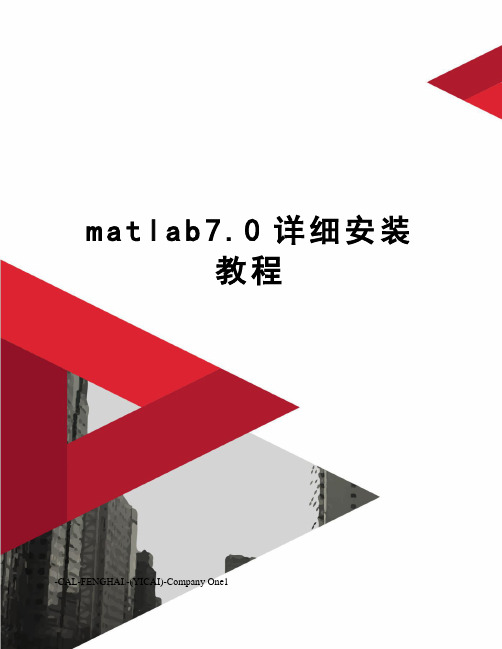
m a t l a b7.0详细安装教程-CAL-FENGHAI.-(YICAI)-Company One1安装教程详解开始出现不能1:在电脑——属性——高级——环境变量里面的temp和tep什么的全部该成一样的中间不能有空格的如D:\temp2:你的管理员身份不能是中文的3:在你的盘里面安装一个文件夹和你改变的一样,如D:\temp4:安装包所在的文件夹不能有中文,不能是2级以上的文件夹,就是安装包最好直接放在哪个盘里面5:安装时候名字什么都要是中文6:安装时安装的地方所在的文件夹不能有中文,不能有空格(如progrem files,错)7:安装完成可以把电脑——属性——高级——环境变量里面的temp和tep改回来首先,下载一个安装压缩包,网上都有,百度一下就可以二,要配置环境变量,如下:右键我的电脑(计算机)——属性——高级系统设置——在高级选项卡中,点环境变量——在系统变量中,吧TEMP、TMP的路径改为C:\temp如图1图1三、在C盘下建一个临时文件夹(安装时用)图2四、直接双击压缩包中的setup(注意不用解压缩)如图3图3图4五、如图4所示在红线内属于序列号。
有以下序列号可供选择:Matlab 7 (R14) 注册码1:9-99-4348-64597-4650-58980-25665-36629-569-20030-38795-3292-58825-37547-05827-26397Matlab 7 (R14) 注册码2:2-07634-9455-22809-05445-8276-06885-622-4238-20443-59027-07209-27706-28292-8293-372Matlab 7 (R14) 注册码3:4-04275-4666-4272-04997-7226-59862-2790-20094-53460-62647-5858-309-03776-34505-00776-接下来就可以使用matlab了,安装后截图如下:图5可即使按照这样做仍然会出现一些问题,别急!是问题总会有解决的方法。
matlab安装

7这样你就可以开始安装了。
8matlab 7.0安装过程中没问题。安装完成后,一运行就出现错误, Microsoft visual c++ Runtime Library runtime error
win7系统下matlab安装教程。
1首先在您的机子上安装虚拟光驱,这个大家都会吧。如果不懂虚拟光驱请到网上查询。
2下载matlab7.0,用虚拟光驱打开镜像。双击镜像,然后看到很多文件。后面可看到setup.exe。
3先不要急着打开setup。打开C盘,新建文件夹TEMP。右击我的电脑,属性,高级系统设置。打开环境变量。找到用户和系统变量中的TMP变量。将变量值都改为C:\TEMP。这时候你就可以双击setup进行安装了。
注意:这里是win7下的教程,除了前面几步会出现问题,后面的基本不会有问题的。。。祝大家安装成功。。
解决方法:
找到d:\matlab7\toolbox\ccslink\ccslink\info.xml 这个文件(打开这个文件,找到有这样一行<name>Link for Code Composer Studio?/name>,大概是在第七行吧,把这句的/name>改成</name>,再保存这个文件
解决方法是,将桌面的快捷方式图标的属性修改一下,兼容性由默认的win95改为win2000就行。
9启动Matlab7.0出现如下提示
The element type "name" must be terminated by the matching end-tag "</name>".
MATLAB701安装说明

1.1MATLAB的系统配置需求这里介绍MATLAB 7.0.1版本的系统配置需求。
1.2.1 一般系统配置需求●光驱CD-ROM(用于从光盘CD上安装MA TLAB);●Netscape Navigator 4.0及以上版本的浏览器,或者Microsoft Internet Explorer 4.0及以上版本的浏览器;●Adobe Acrobat Reader 3.0及以上版本的PDF文件阅读器软件(用于阅读和打印PDF文件格式的MA TLAB文档);●MATLAB的某些使用许可类型需要一个运行FLEXlm 9.2的许可服务器(在MATLAB安装程序中已带);●TCP/IP协议在所有操作系统平台上都是需要的(当使用许可服务器时);●一个可用的USB接口(用于某些需要硬件加密锁的MATLAB许可类型)。
1.2.2 支持的操作系统平台●32位平台:⏹Windows XP (Service Pack 1 or 2)⏹Windows 2000 (Service Pack 3 or 4)⏹Windows NT 4.0 (Service Pack 5 or 6a)⏹Linux x86 2.6.x, glibc 2.3.2⏹Linux x86 2.4.x, glibc 2.2.5⏹Sun Solaris 2.8 and 2.9⏹HPUX 11.0 and 11.i⏹Mac OS X 10.3.2 and 10.3.4●64位平台:⏹运行Linux的AMD 64-bit Opteron、Athlon64及Intel EM64T CPU平台⏹Linux x86_64 2.6.x, glibc 2.3.x⏹Linux x86_64 2.4.x, glibc 2.3.x1.2.3 Windows平台的系统配置需求(如表1-2所示)表1-2 Windows下的MATLAB系统配置需求注意:表1-2中的“硬盘可用空间”需求随硬盘分区大小及在线帮助文件的安装而异。
matla 破解版 下载 安装步骤

/?p=7657为大家提供2个版本(v6.5以及v7版本)的的matlab破解版:采用破解的license.dat,使在任何电脑上均能正常使用而不会显示许可失败!版本特点:7.0绿色版:888M,包含所有的工具箱,SIMULINK,帮助,示例,和正常完全安装的一模一样!6.5绿色版:410M,包含所有的工具箱,SIMULINK,帮助,示例,有点小BUG,在使用一些工具箱函数时可能会提示找不到,其实函数都是可以用的,只要输入help 函数名;出来帮助信息后,这个函数就可以正常使用了。
常用的函数均能正常使用,大家在使用工具箱的时候注意一下就可以了。
优点就不多说了,体积小,是正常安装的一半不到,单文件,不会产生磁盘碎片,随时使用,放在U盘里可以在任何电脑上即点即用,免去安装等待的漫长时间。
(注:已经在XP系统测试完美,WIN7和VISTA可能对低版本的MATLA兼容不佳,这两个系统的环境,请大家反馈测试)具体安装及使用方法:按个人需要选择安装v6.5或是v7版本,下载完毕后解压下载下来的压缩包,然后再下载MINIWINMOUNT压缩包(就是虚拟光驱),运行解压出来的MINIWINMOUNT来载入您所选择的ISZ文件,找到相应目录下的MATLAB.bat或者MATLAB.exe直接运行即可正常使用。
7.0版本MATLAB FULL.isz下载6.5版本MATLAB FULL.isz下载MINIWINMOUNT虚拟光驱下载地址:下载地址:Qiannao下载 | 讯6下载 | Brsbox下载 | U.115下载(1.6Mb)来源转载文章请注明,转载自:西溪畔网[]本文链接: /index.php/archives/7657Matlab r2010b完美安装使用教程作者:阿普雷;所属分类:电脑相关;浏览量:1011 次;有12人参与讨论。
MATLAB是矩阵实验室(Matrix Laboratory)的简称,是美国MathWorks公司出品的商业数学软件,用于算法开发、数据可视化、数据分析以及数值计算的高级技术计算语言和交互式环境,主要包括MATLAB和Simulink两大部分。
Win7下MATLAB_7.0下载地址和详细安装
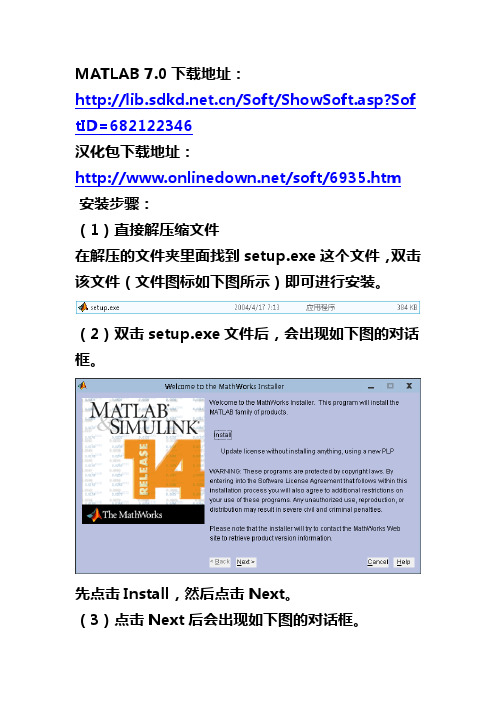
MATLAB 7.0下载地址:/Soft/ShowSoft.asp?Sof tID=682122346汉化包下载地址:/soft/6935.htm 安装步骤:(1)直接解压缩文件在解压的文件夹里面找到setup.exe这个文件,双击该文件(文件图标如下图所示)即可进行安装。
(2)双击setup.exe文件后,会出现如下图的对话框。
先点击Install,然后点击Next。
(3)点击Next后会出现如下图的对话框。
在Name和Company这两行随便输入什么字都行。
第三行是需要输入注册号的。
(貌似可以不用输入直接跳过,如要提示需要输入将下面序列号复制进去即可13–22955–32678–26249–06848–40366–39620–03472–09765–20949–30945–19673–43738–3 8950–44548)然后点击Next进行下一步。
(4)先点击Yes,然后点击Next。
(5)先点击Typical,然后点击Next。
(6)系统默认是安装在C盘下的MATLAB文件夹下面。
点击Next。
(7)点击Yes,然后点击Next。
(8)点击Install。
(9)下图为安装过程,大概在十分钟左右。
若安装到97%时候出现如下对话框请点击Yes to All。
若不出现该对话框的就直接进行下一步操作。
(10)点击Next。
(11)点击Finish。
(12)在Windows 7下安装会出现下面提示的错误。
先直接关掉这两个对话框。
(Windows XP不会出现这个错误)将光标移动到该快捷方式,右键查看该快捷方式的“属性”。
再点击“兼容性”,出现将“以兼容模式运行这个程序”前面的钩打上,在下面的下拉框选择“Windows 2000”,最后点击“确定”即可。
再双击桌面的快捷方式即可运行MATLAB。
如果是你的电脑是AMD的处理器就会出现一个问题:打开MATLAB的时候会马上自动退出.不过不要担心,解决方法是:在你安装MATLAB的路径下C:\MATLAB7\bin\win32有一个叫做atlas_Athlon.dll的文件. (这个最前面的C可以能是D,E,F等,取决于你的MATLAB安装在哪个盘下面,一般就是默认的C盘下面)然后在"我的电脑"上右击点"属性",再在"高级"中点"环境变量",在"系统变量"中点击"新建" 输入以下信息:变量名:BLAS_VERSION变量址:C:\MATLAB7\bin\win32\atlas_Athlon.dll (这个最前面的C可以能是D,E,F等)。
matlab安装教程

matlab安装教程Matlab是一种流行的科学计算和数据分析软件,它提供了丰富的数学函数库和用于数据可视化的工具。
如果你还没有安装Matlab,下面是一个简单的教程来帮助你完成安装过程。
第一步是从MathWorks官方网站下载Matlab的安装程序。
你可以在官网上注册一个账号并选择适合你操作系统的版本。
Matlab目前支持Windows、Mac和Linux操作系统。
下载完成后,双击安装程序开始安装。
在Windows系统中,会弹出一个欢迎界面,点击“安装”按钮继续。
在Mac和Linux 系统中,可能需要通过终端或命令行界面运行安装程序。
接下来是选择安装选项。
默认选择“典型安装”选项即可满足大多数用户的需求。
如果你想自定义安装路径或只选择安装某些组件,可以选择“自定义安装”选项。
在Winows系统中,Matlab会提示你选择安装路径。
你可以选择接受默认路径,也可以选择点击“浏览”按钮选择其他路径。
点击“下一步”按钮继续。
然后,你需要输入一个激活密钥。
这个密钥在你购买Matlab 时会得到,并且与你的MathWorks账号关联。
输入密钥后,点击“下一步”按钮。
接下来,你需要选择安装所有产品还是只选择某些产品。
默认选择“安装所选产品”的选项即可。
然后,Matlab会显示一个总结界面,列出你选择安装的产品和其他选项。
确认无误后,点击“安装”按钮开始安装过程。
等待安装过程完成。
这可能需要一些时间,取决于你的计算机的性能和你选择安装的组件数量。
一旦安装完成,Matlab会弹出一个安装完成的对话框。
您可以选择启动Matlab或结束安装。
现在,你已经成功安装了Matlab!你可以双击桌面上的Matlab图标启动软件,并开始使用它来进行数学计算、数据分析和可视化等工作。
总结起来,安装Matlab只需要几个简单的步骤。
首先从官方网站下载安装程序,然后双击运行安装程序,根据指示选择安装选项、安装路径和激活密钥,最后等待安装完成。
matlab7.0 win7 64位破解版安装过程
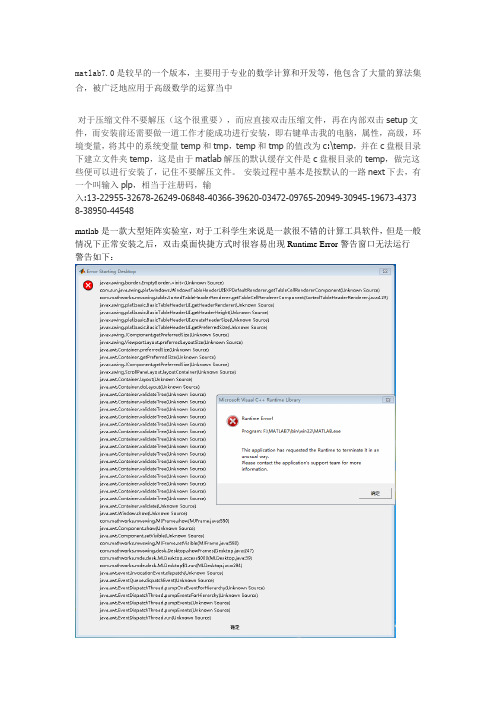
matlab7.0是较早的一个版本,主要用于专业的数学计算和开发等,他包含了大量的算法集合,被广泛地应用于高级数学的运算当中
对于压缩文件不要解压(这个很重要),而应直接双击压缩文件,再在内部双击setup文件,而安装前还需要做一道工作才能成功进行安装,即右键单击我的电脑,属性,高级,环境变量,将其中的系统变量temp和tmp,temp和tmp的值改为c:\temp,并在c盘根目录下建立文件夹temp,这是由于matlab解压的默认缓存文件是c盘根目录的temp,做完这些便可以进行安装了,记住不要解压文件。
安装过程中基本是按默认的一路next下去,有一个叫输入plp,相当于注册码,输
入:13-22955-32678-26249-06848-40366-39620-03472-09765-20949-30945-19673-4373 8-38950-44548
matlab是一款大型矩阵实验室,对于工科学生来说是一款很不错的计算工具软件,但是一般情况下正常安装之后,双击桌面快捷方式时很容易出现Runtime Error警告窗口无法运行
警告如下:
在桌面找到MATLAB快捷方式将光标移动到该快捷方式,右键查看该快捷方式的“属性”。
再点击“兼容性”,出现
将“以兼容模式运行这个程序”前面的钩打上,在下面的下拉框选择“Windows 2000”,最后点击“确定”即可。
右击MATLAB 7.0快捷方式,用图形处理器运行
更改默认图形处理器。
matlab 7.0安装方法
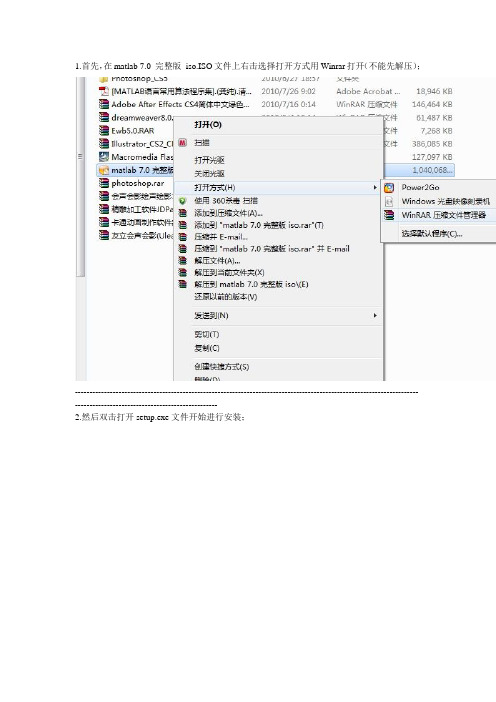
1.首先,在matlab 7.0 完整版iso.ISO文件上右击选择打开方式用Winrar打开(不能先解压);-----------------------------------------------------------------------------------------------------------------------------------------------------------------------2.然后双击打开setup.exe文件开始进行安装;-----------------------------------------------------------------------------------------------------------------------------------------------------------------------3.用户名随便,公司名也随便,序列号(licence)填:42149-27753-04517-22198-03397;-----------------------------------------------------------------------------------------------------------------------------------------------------------------------4.默认装在C:\MA TLAB7\里,也可以把C改成D、E或者F盘等,但是其它字母不能随意改动。
-----------------------------------------------------------------------------------------------------------------------------------------------------------------------其它没提到的都按提示随便点next就行。
折腾到死:matlab7.0安装
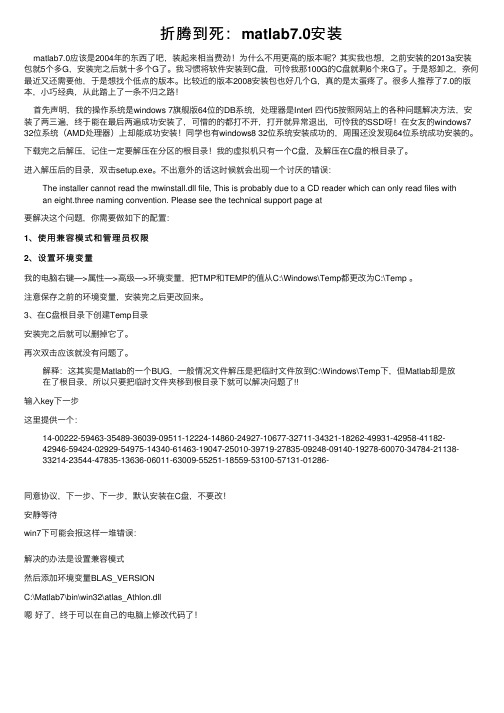
折腾到死:matlab7.0安装matlab7.0应该是2004年的东西了吧,装起来相当费劲!为什么不⽤更⾼的版本呢?其实我也想,之前安装的2013a安装包就5个多G,安装完之后就⼗多个G了。
我习惯将软件安装到C盘,可怜我那100G的C盘就剩6个来G了。
于是怒卸之,奈何最近⼜还需要他,于是想找个低点的版本。
⽐较近的版本2008安装包也好⼏个G,真的是太蛋疼了。
很多⼈推荐了7.0的版本,⼩巧经典,从此踏上了⼀条不归之路!⾸先声明,我的操作系统是windows 7旗舰版64位的DB系统,处理器是Interl 四代i5按照⽹站上的各种问题解决⽅法,安装了两三遍,终于能在最后两遍成功安装了,可惜的的都打不开,打开就异常退出,可怜我的SSD呀!在⼥友的windows7 32位系统(AMD处理器)上却能成功安装!同学也有windows8 32位系统安装成功的,周围还没发现64位系统成功安装的。
下载完之后解压,记住⼀定要解压在分区的根⽬录!我的虚拟机只有⼀个C盘,及解压在C盘的根⽬录了。
进⼊解压后的⽬录,双击setup.exe。
不出意外的话这时候就会出现⼀个讨厌的错误:The installer cannot read the mwinstall.dll file, This is probably due to a CD reader which can only read files with an eight.three naming convention. Please see the technical support page at要解决这个问题,你需要做如下的配置:1、使⽤兼容模式和管理员权限2、设置环境变量我的电脑右键—>属性—>⾼级—>环境变量,把TMP和TEMP的值从C:\Windows\Temp都更改为C:\Temp 。
注意保存之前的环境变量,安装完之后更改回来。
3、在C盘根⽬录下创建Temp⽬录安装完之后就可以删掉它了。
MATLAB7.0下载地址及详细安装过程
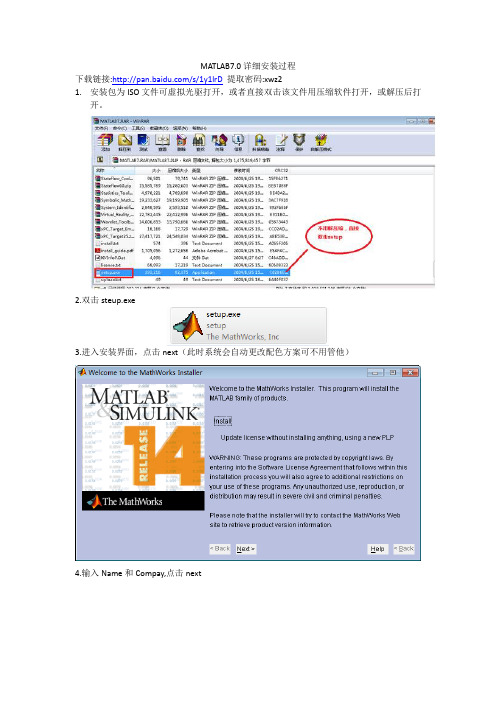
MATLAB7.0详细安装过程
下载链接:/s/1y1lrD提取密码:xwz2
1.安装包为ISO文件可虚拟光驱打开,或者直接双击该文件用压缩软件打开,或解压后打
开。
2.双击steup.exe
3.进入安装界面,点击next(此时系统会自动更改配色方案可不用管他)
4.输入Name和Compay,点击next
5.点击yes,然后点击next
6.点击next
7.在安装地址栏输入任意安装位置。
注意:只能为英文目录。
8.在弹出的对话框中点击yes to all
9.点击install,进入安装,等待安装
10.在弹出的对话框点击yes to all
11.点击next
12.点击finish
13.完成后他会自动打开,会提示如下错误,点击确定
14.找到并打开你设置的安装位置
15.打开bin——win32找到并右击MATLAB.exe,左击属性。
16.在属性对话框中点兼容性,然后按下图设置。
17.现在可以双击MATLAB.exe打开软件了。
若有如下提示,则按照提示的地址找到该文件,用记事本打开info.xml。
18.将改为保存。
重新打开软件即可。
MATLAB 7.0安装下载

Win7下MATLAB 7.0下载地址和详细安装(含下载地址)工具/原料•MATLAB 7.0下载地址/share/link?shareid=10874&uk=3928989303ed2k链接下载地址,打开迅雷或者旋风后,复制下面的连接.ed2k://|file|%5Bmatlab7.0%5D.matlab7.ISO|1065029632|57d004256fdce4b6844e da36b1f1146f|h=sem6g6kqzjctv4wysgotak7p2s35d7bx|/方法/步骤安装前务必将360等软件退出,否则会被截拦!1.(1)直接解压缩文件(注意:最好是在D盘根目录下面解压)在解压的文件夹里面找到setup.exe这个文件,双击该文件(文件图标如下图所示)即可进行安装。
2.(2)双击setup.exe文件后,会出现如下图的对话框。
先点击Install,然后点击Next。
3.(3)点击Next后会出现如下图的对话框。
在Name和Company这两行随便输入什么字都行。
第三行是需要输入注册号的。
(貌似可以不用输入直接跳过,如要提示需要输入将下面序列号复制进去即可13–2295 5–32678–26249–06848–40366–39620–03472–09765–20949–30945–19673–43738–38950–44548)然后点击Next进行下一步。
4.(4)先点击Yes,然后点击Next。
5.(5)先点击Typical,然后点击Next。
6.(6)系统默认是安装在C盘下的MATLAB文件夹下面。
点击Next。
注意在更换文件夹时一定确保所有文件夹都是英文名字,中文名是不能安装的。
例如D:/工具/matlab,这样的存储路径是不被允许的。
可直接改为D:/matlab(建议不要安装在C盘,否则会影响电脑的运行速度)7.(7)点击Yes,然后点击Next。
8.(8)点击Install。
MATLAB7.0在 win7上破解步骤

d:\matlab\toolbox\ccslink\ccslink中的info.xml,里面有一行<name>Link for Code Composer Studio?/name>,把/name>改为</name>
2.设置一下BLAS(Basic Linear Algebra Subroutines,环境变量)
.
/lewutian推荐文章:
1. MATLAB GUI文件的打开、另存为操作
2. Linux下推荐的常用应用程序列表
3. 转在OpenCV中自适应确定canny算法的分割门限
4. matlab工具箱的安装使用
5. 计算机网络、图形学、电子商务、C++等课本
matlab 7.0破解版安装步骤 2011-01-13 12:10:50| 分类: windows 系统管理 | 标签: |字号大中小 订阅 .
下载地址:/ftpsite/incoming/matlab7.ISO
1、运行setup.exe,安装matlab,中途要求输入序列号,随便输入一个
6. MATLAB中subplot的用法
7. Matlab中画图时的标注函数legend
8. Matlab中图像函数大全
9. 5min精密星历
10. [计算机光盘软件与应用]多媒体教室中的盗版XP
首先请确认你的MATLAB的文件夹中有如下文件:
atlas_Athlon.dll(AMD系列的请用这个),
atlas_P4.dll(P4的用这个),
atlas_PIII.dll(P3的用这个),
atlastlas_PPro.dll(P4以上)
matlab+7.0安装步骤用word打开(支持win7)

本软件由吾林正品为您提供下载!店铺网址:/客服旺旺:吾林疯语客服QQ:827535277首先我们需要下载一下软件:必须要装迅雷才行哦点击链接即可下载iso文件加载软件也就是虚拟光驱/soft/2345.htmlmatlab.7.0.完整版.iso.ISO1015.7MBmatlab.R14(7.0)7.0.1汉化包.RAR382.6KB1.安装虚拟精灵光驱软件2.要配置环境变量,如下:右键我的电脑(计算机)——属性——高级系统设置——在高级选项卡中,点环境变量——在系统变量中,把TEMP、TMP的路径改为C:\temp如图13. 在C盘下新建一个临时文件夹(安装时用)图24.双击matlab.7.0.完整版.iso.ISO这个镜像.,点击setup.exe开始安装,点接受,下一步等五、如图4所示在红线内属于序列号。
以下序列号:Matlab 7 (R14) 注册码:14-13299-56369-16360-32789-51027-35530-39910-50517-56079-43171-43696-14148-6 4597-46518-35191-10070-58980-25665-36629-51033-46438-01127-52395-28569-20030-38795-14563-11876-23292-58825-37547-05827-26397软件,兼容性很差安装后截图如下:故障处理故障一:Runtime Error解决办法:右击MATLAB图标——选择“属性”——选择“兼容性”——在“运行兼容模式”前面打钩,在下拉菜单选择windows vista(sp1)如果没有这一项的话,再选择windows xp(sp3)。
再不行的话更换主题,最好换成经典样式再次运行,一切就OK了。
故障二:打开随即自动关闭解决方法:这是CPU和默认设置不一样造成的。
假设你的CPU不是P4,而是AMD的ATHLON那么修改的方法就是:这个问题是和CPU有关系,MATLAB要用到CPU的数学计算模块,而MATLAB默认的是INTEL的CPU,所以速龙或者是闪龙的CPU一般都会遇到安装好后打开自动关闭的问题. 解决办法:先确认安装好后(假如安装在D盘) 在此路径下D:\MATLAB7\bin\win32有一个叫做atlas_Athlon.dll的文件.然后在我的电脑上右击点"属性",再在"高级"中点"环境变量",在"系统变量"中点击"新建"输入以下信息: 变量名:BLAS_VERSION变量址:D:\MATLAB7\bin\win32\atlas_Athlon.dll故障三:打开matlab就出现如下的提示The element type "name" must be terminated by the matching end-tag "</name>". Could not parse the file: X:\matlab7\toolbox\ccslink\ccslink\info.xml.第二个问题解决后,可能出现这个故障.解决方法是:找到X:\matlab7\toolbox\ccslink\ccslink\info.xml 这个文件,一定要用记事本打开这个文件,找到有一行这样的<name>Link for Code Composer Studio?/name>,大概是在第七行吧,把这句的/name>改成</name>,再保存一下这文件。
Matlab7镜像,用虚拟光驱安装方法
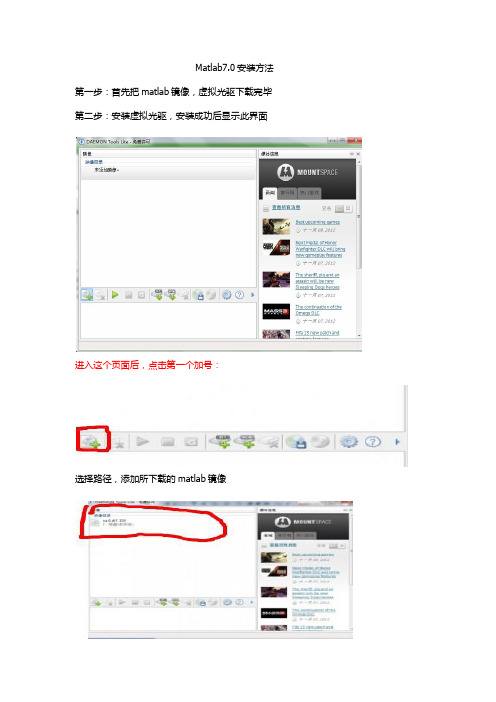
Matlab7.0安装方法第一步:首先把matlab镜像,虚拟光驱下载完毕第二步:安装虚拟光驱,安装成功后显示此界面进入这个页面后,点击第一个加号:选择路径,添加所下载的matlab镜像点击第二个加号:点击载入按钮:然后打开光驱:接着会自动跳到页面:双击setup图标下面直接按要求安装即可!Matlab14安装的注册码:Matlab 7 (R14) 注册码1:14-58204-39252-07634-11570-16849-09455-22809-05445-13616-29058-08276-06885-12215-41987-21894-60423-57622-18647-58411-24238-20443-59027-07209-27706-28292-14609-15393-48293-13036-12293-43713-57876-43362 Matlab 7 (R14) 注册码2:14-44889-04614-04275-46147-23559-43066-41714-23083-65272-04997-17469-27919-17226-59862-27901-53983-56217-20094-53460-62647-58166-24499-35558-19511-44882-53016-25658-61109-03776-34505-00776-15813-07183 Matlab 7 (R14) 注册码3:14-02863-32167-49274-14620-55383-23033-26960-31585-34411-64505-59377-01535-25859-02729-42340-44002-31180-19826-51572-37426-25833-53451-02530-20898-18863-41455-29228-13667-31335-59199-04825-64974-59539 Matlab 7 (R14) 注册码4:14-31062-57999-64507-28421-43456-35967-55178-20933-12777-34026-44684-07146-17266-64175-62985-50264-38373-35045-48372-03550-51628-06609-24618-64094-55458-49747-04848-24494-63995-46820-01807-20764-37086 Matlab 7 (R14) 注册码5:14-17107-22787-29968-14354-40195-52542-37833-61505-03296-57542-10587-61927-24639-23185-47049-43791-51460-27360-26190-65454-27576-01212-32058-00132-19787-28479-08728-21126-59415-29872-44199-41000-65357注意:粘贴时注册码后面不要有空格!!!!!!!!!!!!注意:win7系统如果没法打开matlab7.0鼠标右键点击桌面matlab的属性,接着找到兼容性选项卡,如下所示按上图设置,最后点击应用,确定即可!。
MATLAB_R2010a下载地址及在win7下安装全过程截图
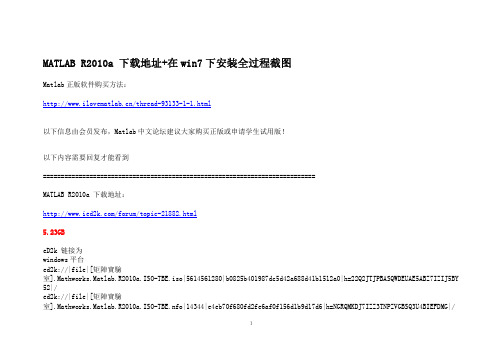
MATLAB R2010a下载地址+在win7下安装全过程截图Matlab正版软件购买方法:/thread-93133-1-1.html以下信息由会员发布,Matlab中文论坛建议大家购买正版或申请学生试用版!以下内容需要回复才能看到============================================================================MATLAB R2010a下载地址:/forum/topic-21882.html5.23GBeD2k链接为windows平台ed2k://|file|[矩陣實驗室].Mathworks.Matlab.R2010a.ISO-TBE.iso|5614561280|b0825b401987dc5d42a688d41b1512a0|h=22Q2JTJPBASQWDEUAE5ABZ7IZIJ5BY 52|/ed2k://|file|[矩陣實驗室].Mathworks.Matlab.R2010a.ISO-TBE.nfo|14344|e4eb70f680fd2fe6af0f156d1b9d17d6|h=NGRQMKDJ7IZZ3TNPZVGBSQ3U4BIEFDMG|/unix平台ed2k://|file|[矩陣實驗室].Mathworks.Matlab.R2010a.UNIX.ISO-TBE.iso|4902662144|23d2d23050f366e03290437a68693102|h=GWP7ARO7JGBOOH2DBX3E3KLUM QR2WLZW|/ed2k://|file|[矩陣實驗室].Mathworks.Matlab.R2010a.UNIX.ISO-TBE.nfo|14004|d88b1a8c283da7949a26444bea6be187|h=VPTED2OOOHJWLJYDZA2UB7GAR3MOBW YY|/=====================================================================================================在win7下安装全过程截图安装环境:DELL1420处理器:Intel(R)Core(TM)2Duo CPU T7250@ 2.00GHz 2.00GHz;内存:3.00GB;系统:Windows7Ultimate(32位)。
MATLAB7.0安装步骤

MATLAB7.0安装安装步骤:①用解压软件打开文件,找到setup文件②双击setup文件,运行就进入了安装界面这里说明一下,有的电脑点击那个setup时出现:unknown的错误信息。
进行如下:1.右击计算机,选择属性.2.在\"高级系统设置\"选项卡中点击\"环境变量\"3.在你自己的用户变量有一个变量名为TEMP,还有一个为TMP。
双击TMP的那个,将变量名改为TEMP即可。
然后可以双击setup文件③选择install,next姓名公司随便写附密钥:13–22955–32678–26249–06848–40366–39620–03472–09765–20949–30945–19673–43738–38950–44548④依次输入姓名、公司和个人授权密码,此三项都可以随意填写,不受限制⑤YES并且下一步⑥此处选择typical安装,选择custom时不能继续安装,next⑦选择安装的文件目录,必须是根目录下的文件夹,漫长的等待之后就安装完毕了。
matlab7安装注意事项:1.安装完成后,在桌面的matlab快捷方式图标右击选属性,在兼容性中选择windows2000,这一步一定要改!2.如果你的电脑cpu是AMD的(打开matlab一闪就退出),需要设置环境变量。
请按如下步骤进行:1.右击我的电脑,选择属性.2.在\"高级\"选项卡中点击\"环境变量\"3.在系统变量下面添加如下内容(按\"新建\")变量名:BLAS_VERSION变量值:X:\Matlab7\bin\win32\atlas_Athlon.dll (注:这个X是你的matlab的安装盘符,换句话说,这个是这个atlas_Athlon.dll 的路径,自己对着改一下)然后就可以运行你的MATLAB了!运行matlab如果提示你:The element type "name" must be terminated by the matching end-tag "</name>". Could not parse the file: X:\matlab7\toolbox\ccslink\ccslink\info.xml用记事本打开:X:\matlab7\toolbox\ccslink\ccslink\info.xml文件,然后将文件里的<name>Link for Code Composer Studio?/name>改为<name>Link for Code Composer Studio?</name>现在你可以将UltraISO卸载了(不需要的话)!如需要汉化文件请访问/f/19026494.html。
MATLAB7.0安装详细教程
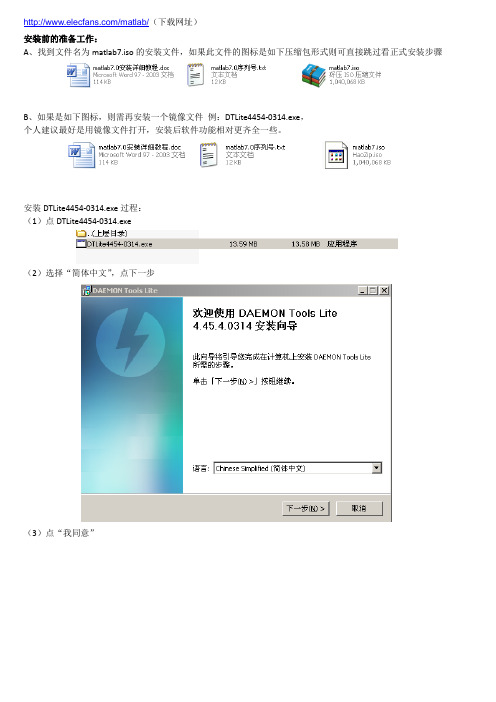
/matlab/(下载网址)安装前的准备工作:A、找到文件名为matlab7.iso的安装文件,如果此文件的图标是如下压缩包形式则可直接跳过看正式安装步骤B、如果是如下图标,则需再安装一个镜像文件例:DTLite4454-0314.exe,个人建议最好是用镜像文件打开,安装后软件功能相对更齐全一些。
安装DTLite4454-0314.exe过程:(1)点DTLite4454-0314.exe(2)选择“简体中文”,点下一步(3)点“我同意”(4)选“免费许可”,点“下一步”(5)勾上必要的,其他的都取消勾选,特别是浏览器,工具栏还有将网址设为首页的,统统都不要勾,然后点“下一步”(6)选“不允许MountSpace使用统计信息”,点“下一步”(7)安装到D盘,(C直接改成D就可以了),点“安装”(8)完成(9)添加镜像即点,找到Mmatlab7.iso,打开(10)选中Mmatlab7.iso,点,可直接打开,打开后按正式安装步骤进行如不能直接打开文件,则点Mmatlab7 R14(F:),打开后按正式安装步骤进行正式安装步骤1、点”setup.exe”2、点”next”3、填写名字、公司名称/学校名称、序列号14-35392-57842-08484-51918-65127-20615-58251-25863-41734-36749-62468-18588-17416-34304-09016-01360-60742-14636-39593-62798-29971-50921-64950-39730-63578-40265-12488-31210-33908-42704-31275-23962-29047(复制-粘贴,看下这个序列号行不行?不行就再去那个里边找)填好后点”next”4、选”yes”,点”next”5、选“Typical”,点“next”6、保存到D盘(直接把C改成D就好了),点“next”点“yes”7、点“install”8、等待安装点“yes to All”,然后“next”9、点“Finish”10、如果是windows XP系统,就可以直接打开了;WIN7系统,若运行MATLAB时出现Runtime Error,症状如下:runtime errorprogram:E:\MATLAB7\bin\win32\MATLAB.exethis application has requested the runtime to terminate it in an unusual way. please contact the application's support team for more information另一个对话框里边还有一串JAVA程序。
安装matlab 7的步骤

安装windows7 系统中安装matlab 7的步骤1、下载好matlab 7的软件压缩包如下2、双击然后会出现一个如下的窗口(现在我用的是360压缩3.1正式版)3、点击“解压到”会出现一个这样的窗口4、然后选择解压到的外盘,我选择的是解压到D盘建立的新文件夹如下5、点击“立即解压”解压完成后找到你刚才在D盘建立的matlab的文件夹会出现如下文件程序!6、双击上图中的matlab7然后会弹出一个如下的窗口,如图:7、选择以360压缩为打开方式(因为我的压缩包文件就是360)会出现如下的窗口8、向下拉找到setup.exe的文件如下图9、双击setup exe开始解压安装如图10、然后会出现一个这样的窗口如图点击“是”进入下一步11、过一段时间会出现一个这样的图标12、点击“next”进入下一步会出现一个这样的窗口如下13、在“name”这一栏和“company”这一栏分别随便下点东西就行了。
点击“next”进入下一步如图14、点击“yes”然后点击“next”进入下一步如图15、继续点击“next”会出现如下的窗口点击“browse”选择你在D盘建立的文件夹“matlab2”如图:16、然后点击“next”会出现如图17、然后点击“install”出现如下的窗口如图18、然后开始安装这个过程需要几分钟一般情况下在w7系统中会出现如下窗口点击“yes to all”19、会出现如下的窗口如图20、点击“next”进入下一步出现如下窗口如图21、点击“finish”进入下一步如图22、点击“确定”把这两个窗口都关闭23、因为这个程序与w7系统不兼容,所以点击“开始”如图24、在“所有程序”中找到matlab 7这个文件夹,先用左键点击打开如图25、把鼠标放在如图蓝色图文所在的“matlab 7.0“的上面然后用右键点击一下点击“属性”会出现如下的窗口如图26、点击“兼容性”会出现如下窗口27、选中“以兼容模式运行这个程序”然后选中“windows 2000”这一项然后点击“确定”再点击桌面上的matlab图标就可以了。
MATLAB7.0_Windows7_64位操作系统_安装

matlab7.0安装,详细步骤。
在matlab7.0的安装过程中,多数人都会出现,这样或那样的问题。
在此,笔者结合自己装matlab的亲自体验结合网络知识,特制作本经验,希望能给大家带来帮助。
工具/原料•matlab7.0安装包步骤/方法1. 要配置环境变量,如下:右键我的电脑(计算机)——属性——高级系统设置——在高级选项卡中,点环境变量——在系统变量中,吧TEMP、TMP的路径改为C:\temp如图1图12. 在C盘下建一个临时文件夹(安装时用)图23. 直接双击压缩包中的setup(注意不用解压缩)如图3图34. 图4五、如图4所示在红线内属于序列号。
有以下序列号可供选择:Matlab 7 (R14) 注册码1:14-13299-56369-16360-32789-51027-35530-39910-50517-56079-43171-43696-14148-64597-46518-35191-10070-58980-25665-36629-51033-46438-01127-523 95-28569-20030-38795-14563-11876-23292-58825-37547-05827-26397Matlab 7 (R14) 注册码2:14-58204-39252-07634-11570-16849-09455-22809-05445-13616-29058-08276-06885-12215-41987-21894-60423-57622-18647-58411-24238-20443-59027-072 09-27706-28292-14609-15393-48293-13036-12293-43713-57876-43362Matlab 7 (R14) 注册码3:14-44889-04614-04275-46147-23559-43066-41714-23083-65272-04997-17469-27919-17226-59862-27901-53983-56217-20094-53460-62647-58166-24499-355 58-19511-44882-53016-25658-61109-03776-34505-00776-15813-071835. 接下来就可以使用matlab了,安装后截图如下:图56. 可即使按照这样做仍然会出现一些问题,别急!是问题总会有解决的方法。
- 1、下载文档前请自行甄别文档内容的完整性,平台不提供额外的编辑、内容补充、找答案等附加服务。
- 2、"仅部分预览"的文档,不可在线预览部分如存在完整性等问题,可反馈申请退款(可完整预览的文档不适用该条件!)。
- 3、如文档侵犯您的权益,请联系客服反馈,我们会尽快为您处理(人工客服工作时间:9:00-18:30)。
Matlab7.0下载地址和Win7下安装
下载地址:
ed2k://|file|[matlab7.0].matlab7.ISO|1065029632|57d004256fdce4b6844eda36b1f1146f|h=se m6g6kqzjctv4wysgotak7p2s35d7bx|/
安装及问题解决步骤:
(1)配置环境变量,如下:右键我的电脑(计算机)——属性——高级系统设置——在高级选项卡中,点环境变量——在系统变量中,把TEMP、TMP的路径改为C:\temp。
即在C盘下建一个临时文件夹(安装时用),如果C盘已存在temp文件夹,则此步骤忽略。
(2)直接双击压缩包中的setup.exe(注意不用解压iso文件)。
(3)点击Install,然后点击Next。
点击Next后会出现如对话框。
在Name和Company这两行随便输入什么字都行。
第三行是需要输入注册号的。
有以下序列号可供选择:
Matlab 7 (R14) 注册码1:
14-13299-56369-16360-32789-51027-35530-39910-50517-56079-43171-43696-14148-64597-46 518-35191-10070-58980-25665-36629-51033-46438-01127-52395-28569-20030-38795-14563-1 1876-23292-58825-37547-05827-26397
Matlab 7 (R14) 注册码2:
14-58204-39252-07634-11570-16849-09455-22809-05445-13616-29058-08276-06885-12215-41 987-21894-60423-57622-18647-58411-24238-20443-59027-07209-27706-28292-14609-15393-48 293-13036-12293-43713-57876-43362
Matlab 7 (R14) 注册码3:
14-44889-04614-04275-46147-23559-43066-41714-23083-65272-04997-17469-27919-17226-59 862-27901-53983-56217-20094-53460-62647-58166-24499-35558-19511-44882-53016-25658-6 1109-03776-34505-00776-15813-07183
(4)然后点击Next进行下一步。
先点击Yes,然后点击Next。
点击Typical,然后点击Next。
注意:系统默认是安装在C盘下的MATLAB文件夹下面,也可以安装在其他盘下,但安装文件夹名只能由英文和数字组成,而且还不能包含空格。
(5)安装过程,大概在十分钟左右。
若安装到97%时候出现对话框“File Extension Warning”,请点击Yes to All。
若不出现该对话框的就直接进行下一步操作。
点击Next,点击Finish。
(6)在Win7下会出现“microsoft visual C ++ Runtime Library”错误提示。
先直接关掉这两个对话框。
(Windows XP不会出现这个错误)在桌面找到MATLAB快捷方式,点击“兼容性”,选择“Windows 2000”即可。
(7)win7安装matlab之后启动时出现“找不到指定模块”错误,解决办法如下。
加一个系统的环境变量:桌面“计算机”右键--点击“属性”--左侧“高级系统设置”--最下侧“环境变量”--“新建”
名称:BLAS_VERSION
值:matlab安装目录\atlas_Athlon.dll
例如:我装在D盘D:\MATLAB7.0\bin\win32\atlas_Athlon.dll
(8)运行Matlab7.0时,窗口显示:The element type "name" must be terminated by the matching end-tag "</name>".Could not parse the file: C:\matlab\toolbox\ccslink\ccslink\info.xml(以安装在C盘为例)
解决步骤:
①找到安装文件目录下的info.xml文件,路径为:C:\matlab\toolbox\ccslink\ccslink
②用记事本方式打开info.xml,找到里面的一行<name>Link for Code Composer
Studio?/name>,然后把/name>改为</name>就可以了。
(9)安装运行MATLAB时,有一个对话框显示:To configure Real-Time Windows Target you must type 'rtwintgt -setup' in a MATLAB command window
解决方法:在安装好的MATLAB窗口中输入:rtwintgt –setup,再回车。
